
VMware vCenter Update Manager 6 Update 2 Kurulum-Bölüm 3
VMware vCenter Update Manager 6 Update 2 Kurulum-Bölüm 2 makalesinde Update Manager ile ESXi versiyon upgrade’ini işlemi adım adım anlatılmıştı.
Bu makalede ise VMware Critical ve Non-Critical update olarak gelen default baseline ile ESXi sunucuların update edilmesini anlatmaya çalışacağım.
Bu şekilde en son update / patches ile yapınızdaki ESXi sunucular update edilmiş olur.
Eğer ESXi sunucular 5.5 versiyonu ile çalışıyorsa o zaman en son updateleri yükler ,5.5’Den 6.x versiyonuna upgrade işlemine izin vermez.
6.0 versiyonunda çalışan sunucularınız varsa bu şekilde update 2 versiyonuna update etmenizi sağlar.
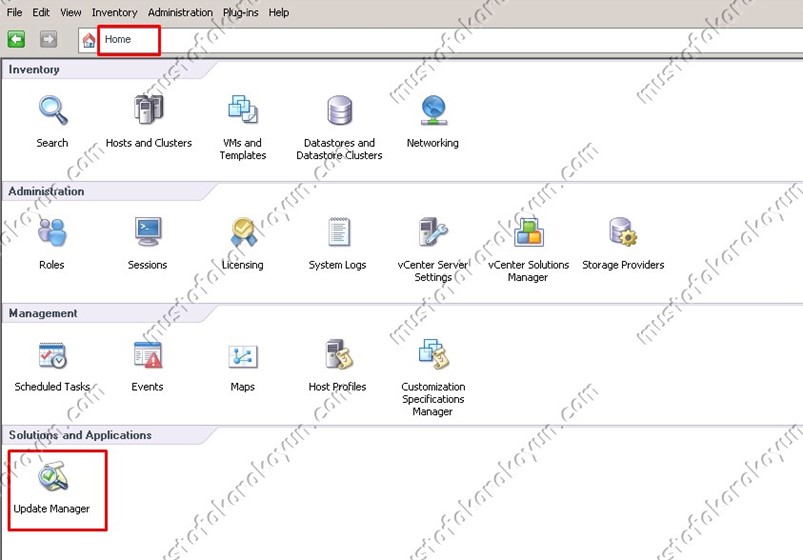
” Home/Solution and Applications ” yolu izlenerek ” Update Manager ” tıklanır.
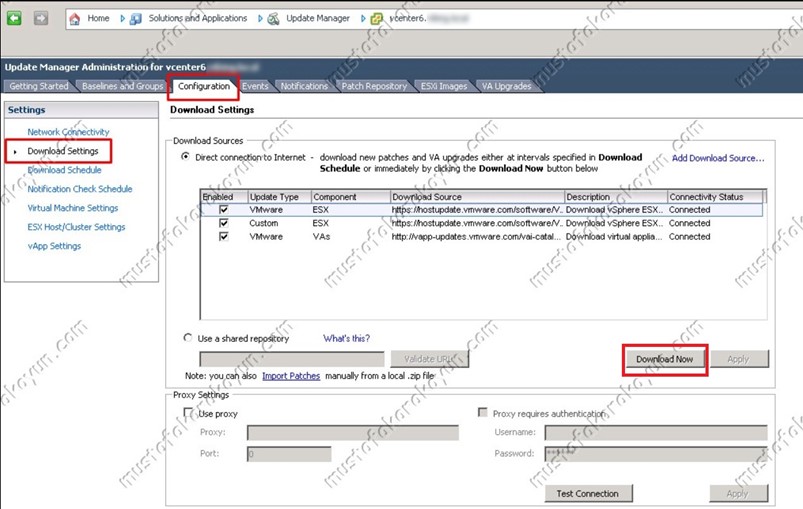
” Configuration /Download
Settings “ yolu izlenerek ” Download Now “ tıklanır.

” Baselines and Goups ” tabında Critical ve Non-Critical Updateler ve sayıları görülmektedir.

” Home/Host and Clusters “ yolu izlenerek Cluster seçilerek ” Update Manager ” tabında ” Attach “ tıklanır.
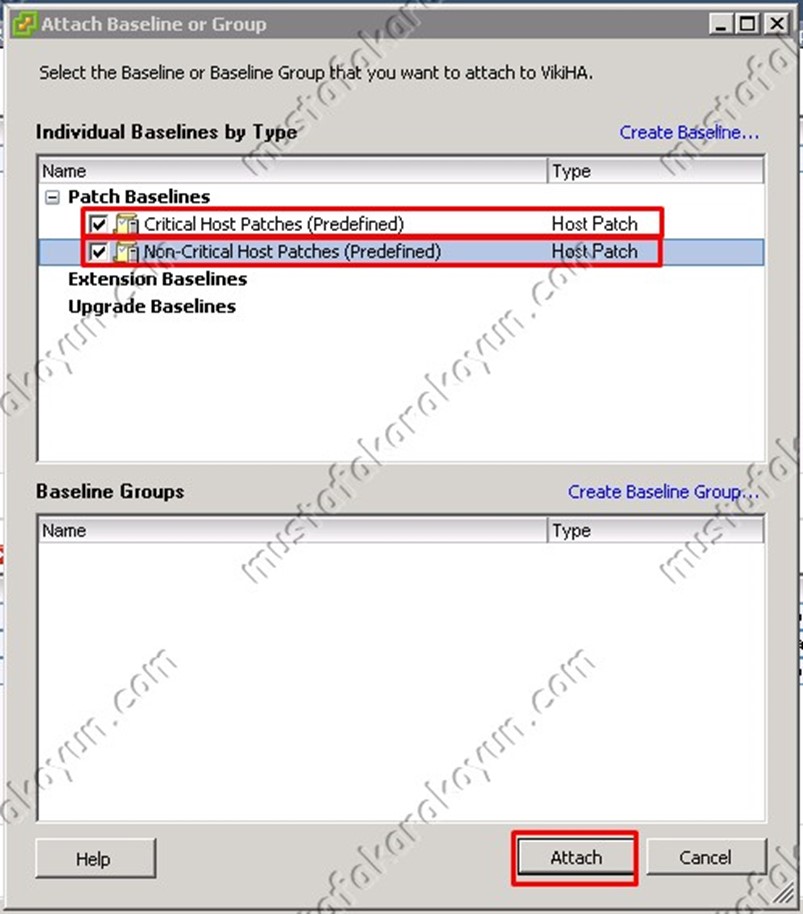
” Critical Host Patches ” ve ” Non-Critical Host Patches ” seçilerek ” Attach “ butonu tıklanır.
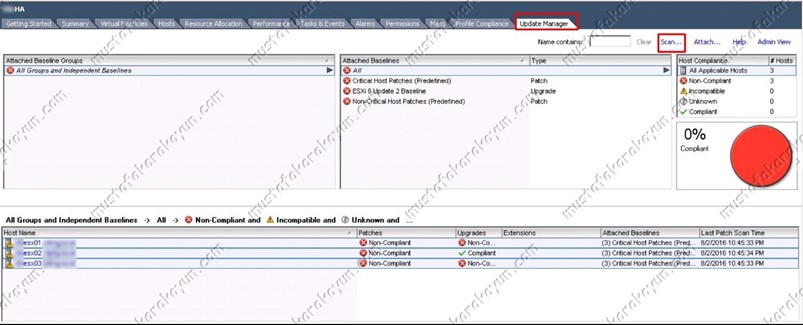
Baseline Cluster’a bağlanmıştır. Update etmek için yapımızdaki hostları taramak gerekmektedir.
Tarama işlemi için ” Update Manager ” tabında ” Scan ” tıklanır.
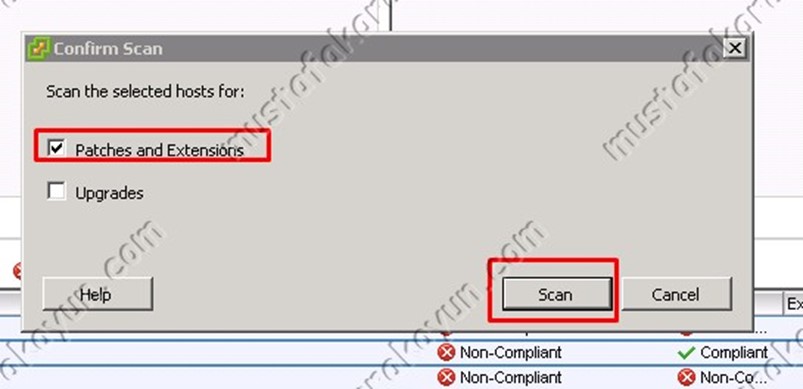
Açılan ekranda “ Patches and Extensions ” seçilerek ” Scan “ butonu tıklanır.

Tarama işlemi sonrası ESXi hostların Patches kısmında statülerinin ” Non-Compliant ” olarak değiştiği görülmektedir.
Bu ESXi hostların oluşturulan Patches Baseline’a uymak amacıyla update edilmesi gerektiğini gösterir.

Baseline’a uygun hale getirmek için ” Remediate ” tıklanır.
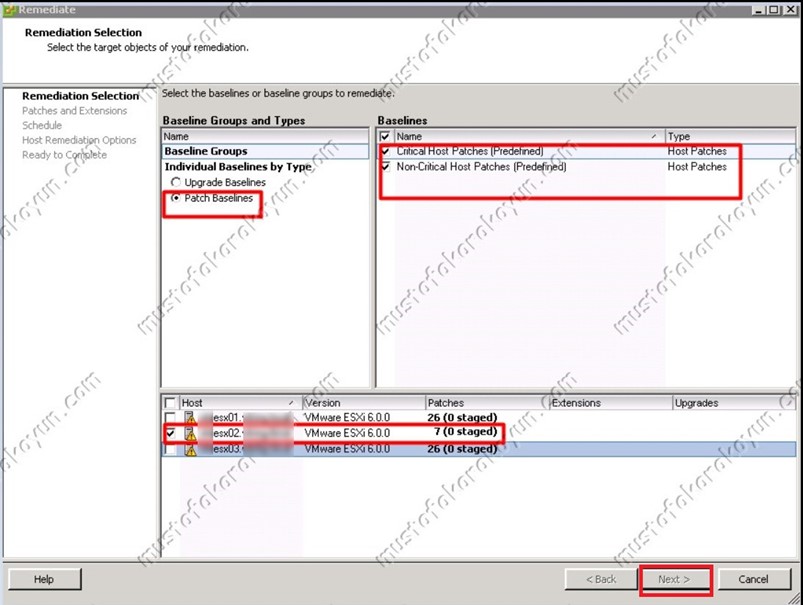
” Baseline Groups “ kısmında ” Patch Baselines” , ” Baselines” kısmında ” Critical Host Patches” ve ” Non-Critical Patches “ seçildikten sonra ” Host “ kısmında Update edilecek Esxi host/hostlar seçilerek ” Next ” tıklanır.
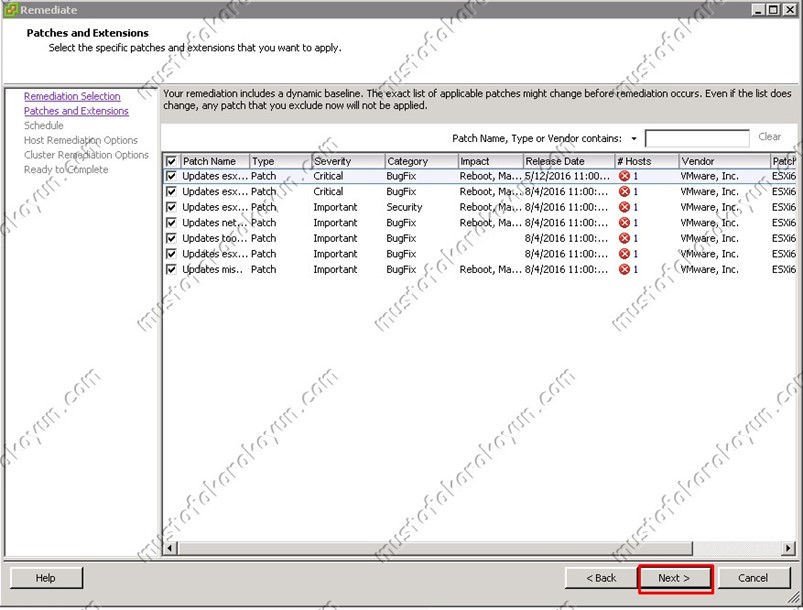
” Patches and Extensions ” ekranında yamaların listesi görülmektedir. Update işleminde Hariç bırakılması istenen yama varsa belirlenir yoksa ” Next ” tıklanarak devam edilir.

” Task name “ kısmında update için isim belirlendikten sonra bu işleminin yapılması için zaman belirlenir.
İşlemin hemen yapılması için ” Immediately ” seçilip ” Next “ tıklanır.

Bu adımda Maintance Mode opsiyonları belirlenir. ” Power state “ kısmında migration sonrası sanal sunucuların var olan durumlarının koruması için ” Do Not Change VM Power State “ seçimi yapılır.
Çıkarılabilir medya aygıtlarını devre dışı bırakmak için ” Disable any removable media devices connected to the virtual machines on the host ” seçilir.
Vmware Update Manager’ın hostu maintenance mode’a almak istediğinde sorun olması durumunda kaç defa bu işlemi deneyeceğini ” Retry entering maintenance mode in case of failure “ kısmında belirleriz.
Varsayılan ayarda herhangi bir değişiklik yapmadan ” Next “ ile devam ediyoruz.
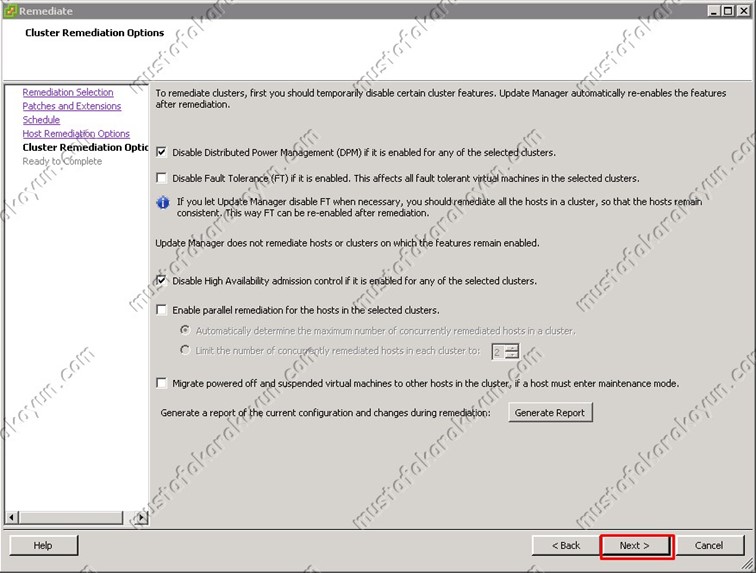
VUM geçici olarak DPM, FT veya HA Admission Control gibi herhangi bir Cluster özelliklerini devre dışı bırakılıp bırakılmayacağını bu adımda belirleyebilirsiniz.
Ayrıca Parallel Remediation işlemi için izin verip Cluster’daki limitlerini belirleyebiliriz. Sanallaştırma ortamına göre konfigürasyonu ayarlayıp “Next ” ile devam ederiz.

” Ready to Complete “ ekranında Yapılan ayarların özeti görülmektedir. ” Finish ” tıklanarak işlem sonlandırılır.
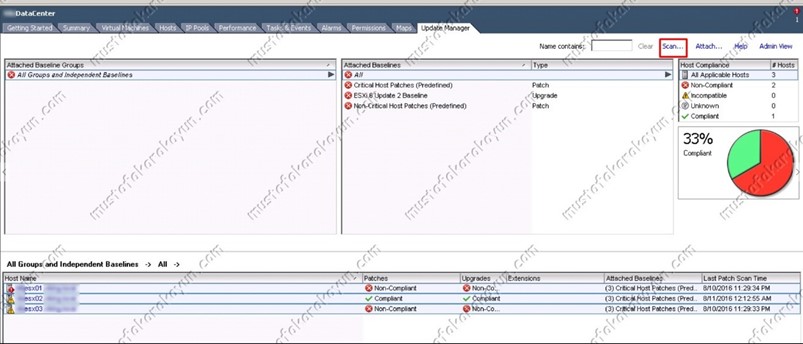
Update işlemi sona erdi. Hostları tekrar taramak için ” Scan ” tıklanır.
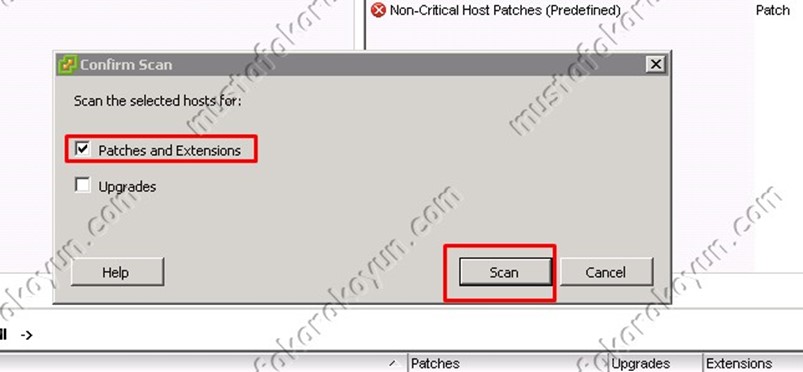
” Confirm Scan “ ekranında ” Patches and Extensions ” seçilerek ” Scan “ butonu tıklanır.
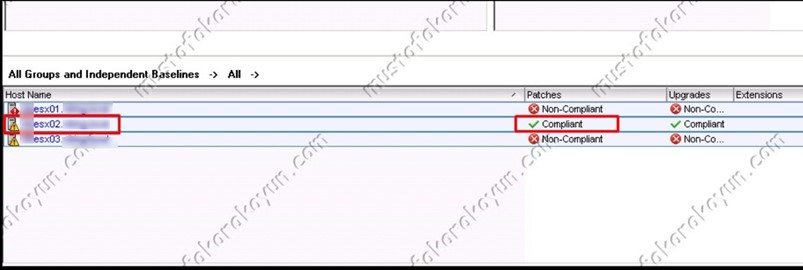
ESXi Host Update Baseline’daki yamalar yüklendiğinden ” Patches” kısmında statüsü ” Compliant ” olduğu görülmektedir.

Bu şekilde Update 2 kurulu olan sunucumuza en son cıkan yamaları yükledik.
Faydalı olması dileğiyle…


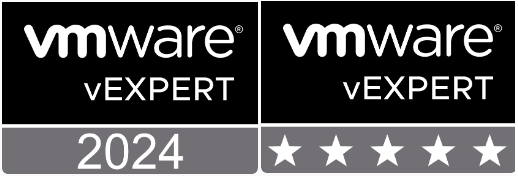
Leave A Comment